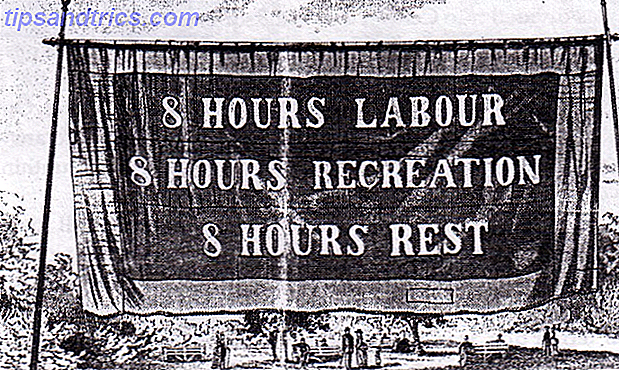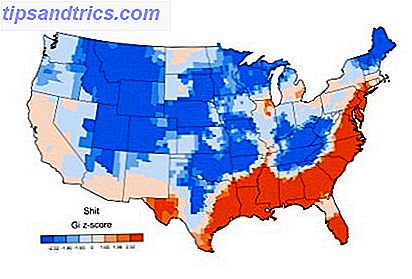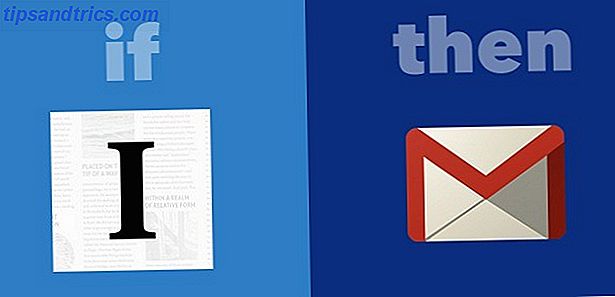Dropbox är en bra tjänst, utan tvekan om det. Det är det ursprungliga synkroniserings- och backupverktyget för cloud, som gör alla dina data tillgängliga var som helst, samtidigt som du håller den säker. Men vad händer om du är orolig för din integritet medan du är online Vad är PRISM? Allt du behöver veta Vad är PRISM? Allt du behöver veta National Security Agency i USA har tillgång till vilken data du lagrar med amerikanska tjänsteleverantörer som Google Microsoft, Yahoo och Facebook. De övervakar också mest trafikflödet över hela ... Läs mer? Vad kan du göra för att säkerställa att dina uppgifter är säkerhetskopierade, men din integritet förblir intakt? Enkelt - värd ditt eget alternativ till Dropbox.
Även om integritet är viktigt är detta inte den enda fördelen med att vara värd för din egen alternativa Dropbox. Med din egen synkroniserings tjänst innebär det att den enda gränsen för hur mycket data du synkroniserar är vad din hårddisk kan hantera och alla alternativ vi tittar på här är gratis, så det finns ingen månadsavgift eller årsavgift att oroa dig för antingen .
Men det är inte allt lycka och rosor när du är värd för din egen säkerhetskopiering och synkroniseringstjänst. det finns också negativ. I slutändan är du ansvarig för det system som håller allt tillsammans, men det är lättare än du tror. Så låt oss hoppa in och titta på några av de fantastiska, självhärdade alternativen till Dropbox.
Alternativ One: ownCloud
ownCloud fungerar i likhet med Dropbox. En applikation på din maskin synkroniserar dina filer till molnet. Därefter synkroniseras med andra enheter som du har anslutit till ownCloud till molnet. Skillnaden här är att till skillnad från Dropbox äger du "molnet".
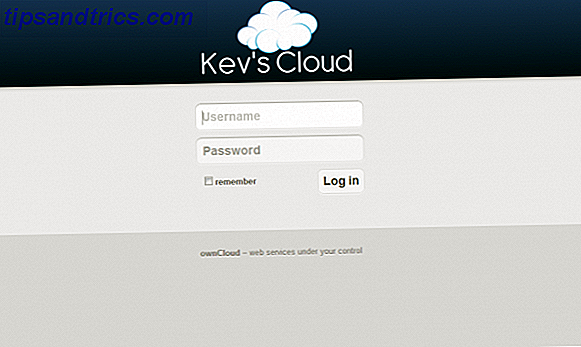
Jag har använt ownCloud personligen i flera månader tills jag köpte en Google Chromebook och bestämde mig för att flytta till Google Drive (förresten, Chromebooks letar efter en ny bärbar dator? Få en Chromebook istället! Letar du efter en ny bärbar dator? Få en Chromebook istället ! Läs mer är ett bra alternativ till en "vanlig" bärbar dator).
ownCloud är inte bara för filer, det är utformat för att vara en enstaka butikstjänst, vilket innebär att ownCloud har ett antal funktioner som kan användas utöver vad Dropbox har att erbjuda.
- Android- och iPhone-appar finns tillgängliga (även om de kostar $ 0, 99).
- Skrivbordsklienter för Windows, Mac och Linux.
- Synkronisering av kontakter och kalendrar mellan enheter och för molnet.
- Spela upp musik och visa bilder från din webbläsare.
- Fullständig textredigerare som låter dig skapa och redigera en mängd olika textbaserade filer (tänk Notepad ++ i molnet).
- Hantera flera användare - skapa ett moln för hela din familj. Du kan också ställa in kvoter för dessa konton.
- Dela filer / mappar offentligt eller lösenordsskydda dem.

Det här låter bra bra? Så du kanske tror att det finns en fångst, för det finns alltid en fångst. Nåväl, det finns tyvärr en fångst - inrättandet av ownCloud ordentligt. Det kan vara lite svårt för nybörjare och du måste ta hänsyn till saker som SSL-certifikat för att säkerställa att du har en krypterad anslutning. Så här får du ditt helt eget gratis SSL-certifikat. Så här får du ditt mycket eget gratis SSL-certifikat Läs mer på alla tider.
Jag skrev faktiskt en ganska omfattande ownCloud set-up guide på min personliga blogg, vilket borde räcka för att många människor ska komma igång med ownCloud. Men om du vill prova innan du begår, kan du alltid prova sin online-demo.
Alternativ två: BitTorrent-synkronisering
Jag ska börja med att säga att jag är partisk mot BitTorrent, eftersom jag har blivit helt förälskad i det sedan James guide om att bygga ditt eget moln med BitTorrent Sync och en Raspberry Pi Bygg din egen Cloud Storage med Raspberry Pi och BitTorrent Sync Bygg din egen Cloud Storage med Raspberry Pi och BitTorrent Sync Tro inte hype: Cloud är långt ifrån säkert. Men ingen rädsla - nu kan du rulla ut din egen privata, obegränsade och säkra molnlagringsplattform. Läs mer . Jag kommer dock att försöka vara opartisk.
BitTorrent Sync är fantastisk! Ok, den opartiska saken varade inte länge länge. Men det är verkligen fantastiskt. Skönheten i BitTorrent Sync är att det är så enkelt att installera, eftersom det inte finns några servrar involverade, och dina enheter pratar direkt med varandra på ett säkert sätt.

Shh, det är en hemlighet!
BitTorrent gör bara en sak, men det gör det en sak otroligt bra - synkronisera filer. Med BitTorrent-synkronisering får du inga klockor och visselpipor, bara en väldigt enkel att använda och säkert sätt att synkronisera dina data över enheter.
Du kan lägga till någon mapp till BitTorrent-synkronisering, den här mappen ges sedan en hemlighet, som du behöver för att synkronisera den här mappen till andra maskiner. En mapphemlig är mycket lång och svår att gissa, till exempel AN6YK6EV4FW7WZ3GCCGZJZEPPUVWQXEYK. Det betyder att BitTorrent Sync är extremt säker, och dina data synkroniseras alltid på en 1: 1-basis, så ingen server sitter i mitten för att hantera processen.
För att lägga till en mapp till en annan maskin, välj bara en mapp från enheten på den maskinen, klistra in hemligheten från den ursprungliga maskinen och hej presto! Dina data börjar synkronisera. Om en av maskinerna är offline när du arbetar på en fil, kommer synkroniseringen av BitTorrent helt enkelt att synkronisera den senaste versionen av den filen.
Du kan också synkronisera mappar till dina mobila enheter, oroa dig inte, men du behöver inte skriva in den heftiga hemligheten för en mobil enhet, du skannar helt enkelt en QR-kod.

Denna synkroniseringsmetod gör BitTorrent Sync mycket mångsidig. Du kan till exempel synkronisera din bildmapp från din mobiltelefon till mappen för skrivbordsbilder, så att alla bilder du tar på din telefon omedelbart säkerhetskopieras.
BitTorrent Sync är enkel att använda, lätt att installera och extremt säker. Om du inte vill ha huvudvärk att hantera din egen server, som i ownCloud, så är BitTorrent Sync för dig.
Alternativ Tre: AeroFS
AeroFS är typ av som en blandning mellan både ownCloud och BitTorrent Sync. Å ena sidan kan du lägga till användare i ditt "team" och hantera delade mappbehörigheter från AeroFS-webbplatsen. Men å andra sidan synkroniseras tjänsten på en peer-to-peer-basis, som BitTorrent Sync. Så du får några av säkerhetsfördelarna med BitTorrent Sync, men du får också ett användbart webbgränssnitt för hantering av delade mappar och ytterligare användare, som ownCloud.
AeroFS har också en gratis Android-app, så att du kan synkronisera filer med din mobila enhet, men det finns för närvarande ingen iPhone-app tillgänglig.

Precis som med de andra två tjänsterna, är AeroFS begränsad endast av hur mycket utrymme du har på hårddisken. Med det fria kontot kan du ha två andra lagmedlemmar och en samarbetspartner, dvs du kan ha upp till fyra personer (dig själv, två andra lagmedlemmar och en extern samarbetspartner), men det finns betalade alternativ som låter dig lägga till fler lagmedlemmar om du vill.
Det här låter ganska begränsande, men om du ska använda AeroFS som ett privat moln behöver du bara ett gratis konto.

Jag hittade AeroFS att vara ganska begränsande i vad du kunde göra med det. Jag kan bara dela mappar med en begränsad mängd personer, och det gick inte att offentligt dela länkar till filer från min AeroFS.
Det här är något jag använder mycket. Så att inte ha den här funktionen är en avtalsbrytare för mig. BitTorrent tillåter inte heller att användare skickar offentliga länkar till filer, men det finns inga gränser för antalet personer och / eller maskiner som jag kan dela med, så det är mindre av ett problem.
Slutsats
Som du kan se finns det ett antal alternativ till Dropbox Den ofofficiella guiden till Dropbox Den inofficiella guiden till Dropbox Det finns mer att Dropbox än du kanske tror: du kan använda den för fildelning, säkerhetskopiera dina data, synkronisera filer mellan datorer och även fjärrstyrning av din dator. Läs mer att du kan vara värd för dig själv. Du behöver inte betala månadsavgifter för en viss mängd eller lagring, och du behöver inte oroa dig för din integritet, eftersom du kontrollerar hela tjänsten, slutar till slut. Du behöver inte ens oroa dig för att hantera en komplicerad server om du inte vill!
Har du ett annat självhäftat alternativ till Dropbox som du använder? Om så är fallet, var god och gör dina rekommendationer i kommentarfältet nedan.
Bildkrediter: ilamont.com via Compfight cc